알씨 캐드뷰어는 알씨에서 사용할 수 있는 캐드뷰어로 가볍고 빠른 다운로드를 자랑합니다. 오토캐드 뷰어도 굉장히 유명하고 엄청난 기능을 제공하지만 간편한 뷰어 작업은 알씨 뷰어가 개인적으로 조금 더 적합하지 않을까 싶습니다. 그럼 간단한 비교와 다운로드 및 사용법을 알아보겠습니다.
1.알씨 캐드뷰어 vs 오토캐드 뷰어 비교
각 캐드뷰어의 장단점 바로보기
오토데스크에서 제공하는 DWG TrueView는 캐드 뷰어로 굉장히 유명하고 다양한 기능을 제공하지만, 굉장히 무겁고 다운로드 또한 오래 걸려서 바로 캐드를 확인하기 불편한 상황이 있습니다.
알씨 캐드 뷰어는 다운로드가 굉장히 빠르고 가벼워서 간단하게 뷰어를 이용하기 용이하고, DWG, DWF, DXF 등 다양한 2D/3D 이미지를 볼 수 있어 편리합니다.
2.알씨 캐드뷰어 다운로드
링크를 통해 홈페이지에 접속해 ALsee 다운로드 과정을 진행해 주시면 됩니다.
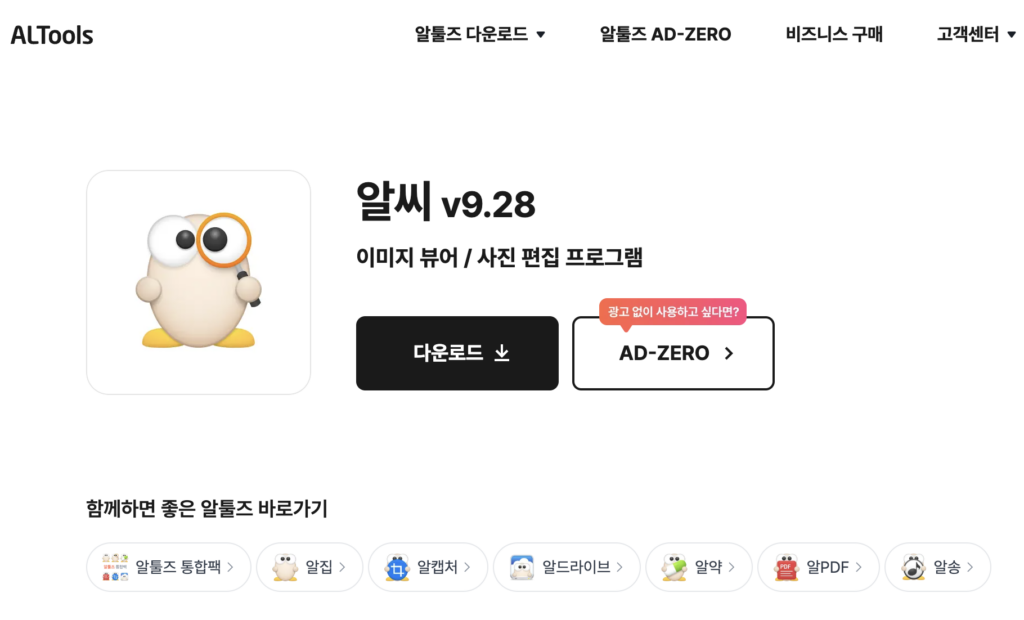
사이트에 접속하여 화면 중앙의 ‘다운로드’ 버튼을 클릭합니다.
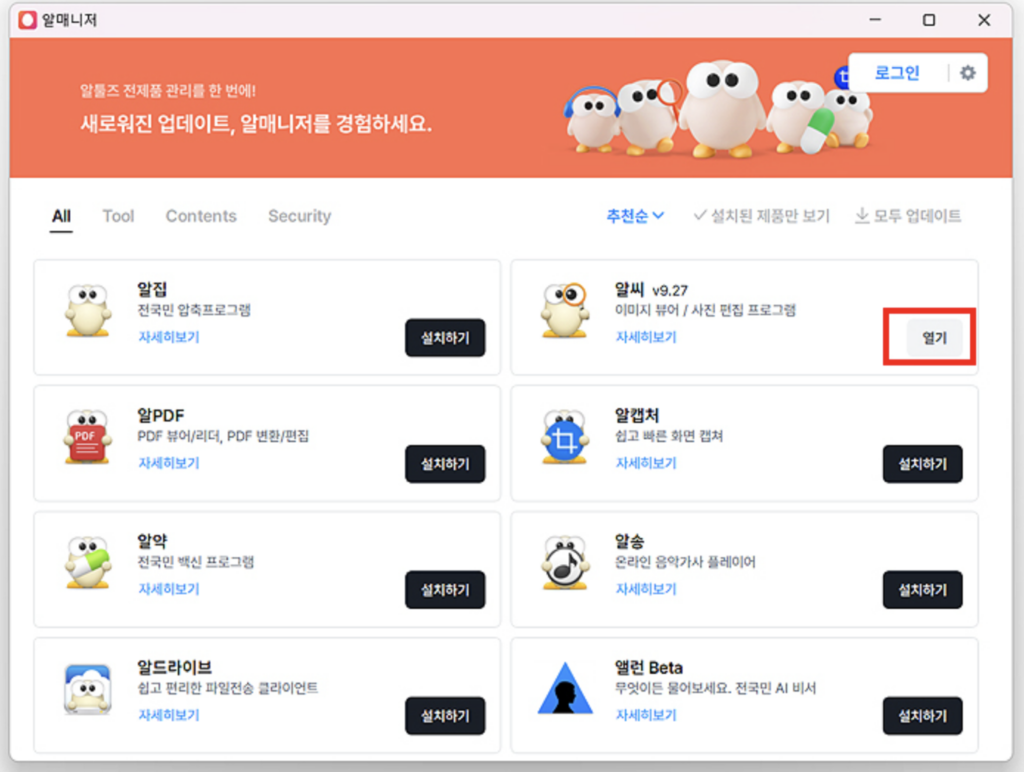
사용권 계약을 동의하면 알매니저 화면이 나옵니다.
알매니저 > 알씨 목록을 확인해 주신 다음 ‘설치하기’ 버튼을 클릭해 줍니다.
설치 과정은 매우 간단하지만, 설치 중간의 제휴마케팅 및 다른 프로그램 설치 과정이 있으니 주의하여 설치를 완료해 주셔야 합니다.
3.알씨 캐드뷰어 사용법
ALsee Cadview 사용방법 바로보기
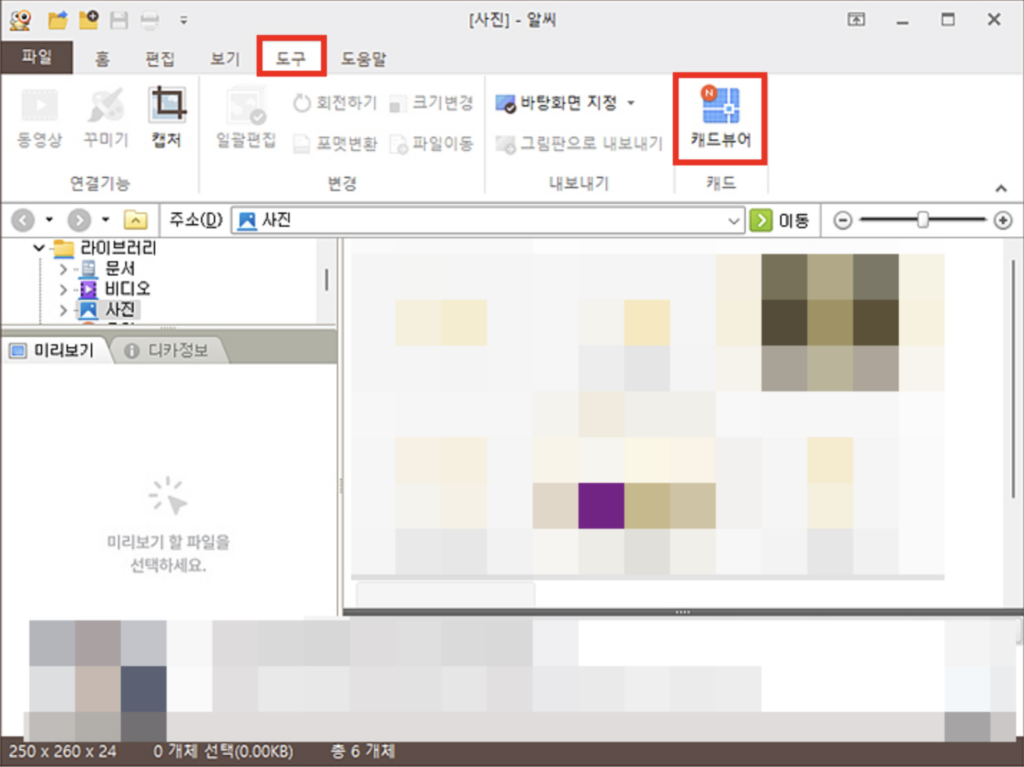
알씨 프로그램 실행 화면입니다.
캐드 뷰어를 바로 사용하고 싶으신 분들은 상단 ‘도구’ 탭 선택 후 상단에 나오는 ‘캐드뷰어’ 메뉴를 눌러주세요.
참고로, 이미지 뷰어 용도로 사용하시는 분들은 현재 상태에서 이미지를 실행하거나 이미지 파일을 알씨로 열어 이미지를 확인해서 사용하시면 됩니다.
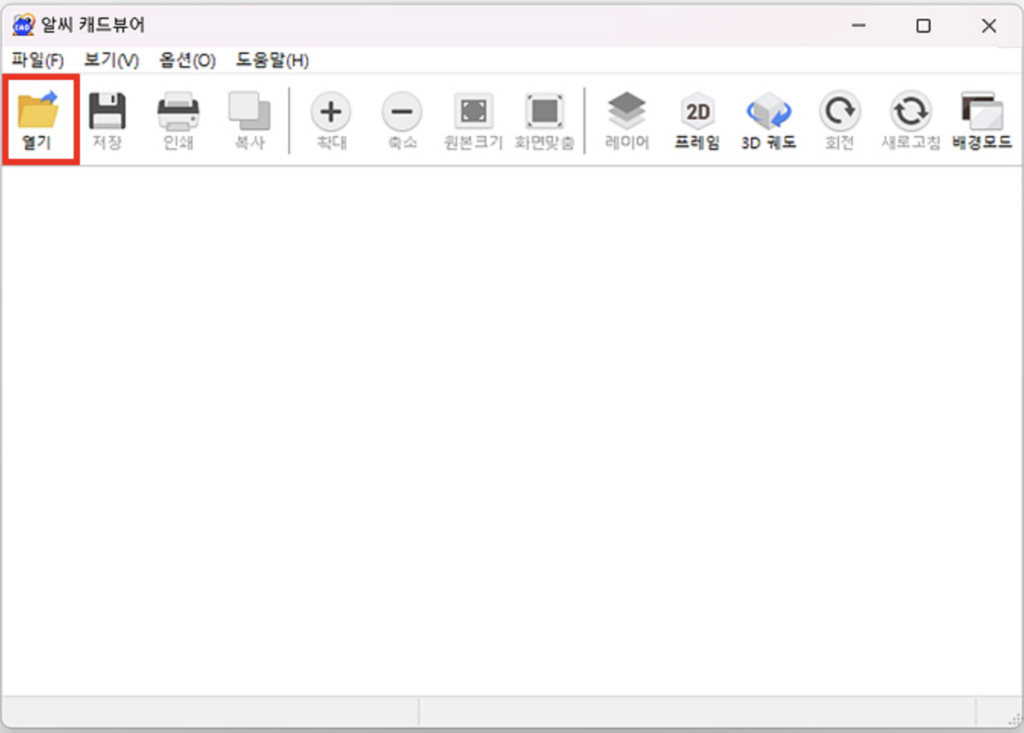
캐드뷰어 창이 열립니다. 열기를 클릭해 캐드 파일을 불러 올 수 있으며, 보고 싶은 캐드 파일을 열어 확인을 해주시면 되겠습니다.
열기 외에도 캐드 뷰어를 통해 인쇄를하거나, 레이어, 프레임, 3d궤도 회전, 배경모드 등 여러 메뉴를 사용할 수 있으니 필요에 따라 사용해 보시면 유용하게 쓰일 수 있습니다.
말 그대로 캐드 뷰어이며, 캐드 파일을 열어 볼 때 사용하면 됩니다. 알씨 이미지 뷰어와 함께 이용하시면 유용하게 쓸 수 있습니다.
AL 관련 다른 정보를 참고해 보세요.
–알씨 가볍지만 탄탄한 이미지 뷰어 무료 다운로드 설치법
